KontrolPack ile Ağ Üzerinden Bilgisayarları Bağlayın/Kontrol Edin

KontrolPack ile ağınızdaki bilgisayarları kolayca kontrol edin. Farklı işletim sistemlerine sahip bilgisayarları zahmetsizce bağlayın ve yönetin.
Sublime Text, Linux ve diğer platformlar için tescilli bir kod editörüdür . Mükemmel bir kod editörüdür. Bu kılavuzda Sublime Text 3'ün Ubuntu, Debian, Arch Linux, Fedora ve OpenSUSE'ye nasıl kurulacağını gözden geçireceğiz.
Not: Sublime Text ücretlidir, ancak kullanıcılar bunu değerlendirmek için ücretsiz olarak yükleyebilir. Lisans almak için buraya tıklayın .
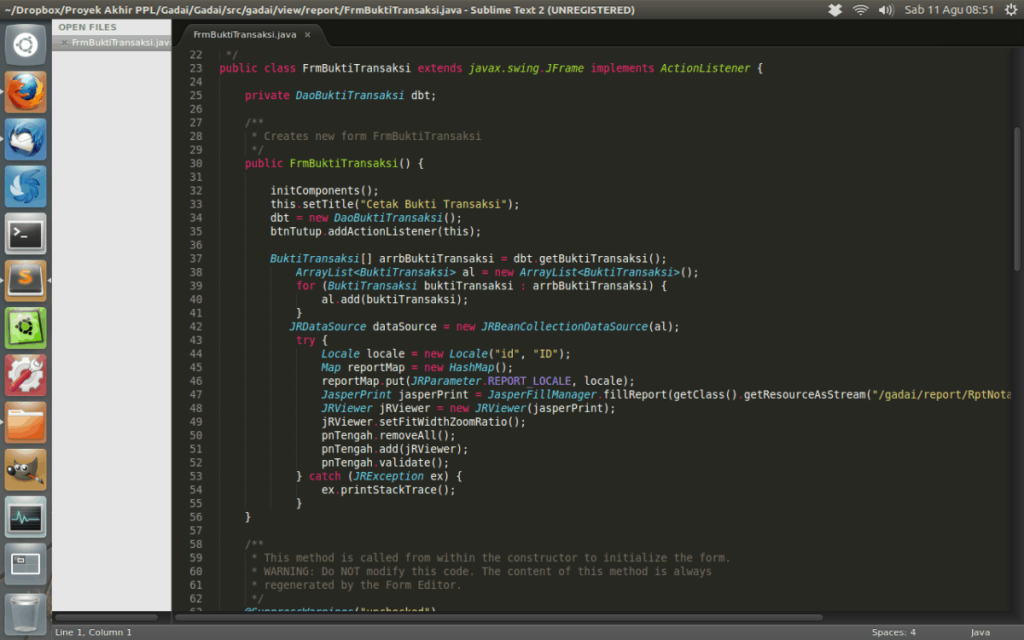
Sublime Text düzenleyicisi, üçüncü taraf bir yazılım deposu aracılığıyla Ubuntu Linux ve Debian Linux'u destekler. Dolayısıyla, bu işletim sistemlerinden birinde geliştiriciyseniz ve uygulamayı çalışır duruma getirmek istiyorsanız, yapmanız gerekenler burada.
Başlamak için klavyede Ctrl + Alt + T veya Ctrl + Shift tuşlarına basarak bir terminal penceresi açın . Oradan, işletim sisteminizin en son yamalara sahip olduğundan emin olmak için güncelleme komutlarını kullanın.
Not: Debian kurulumunuzda Apt paket yöneticisi yoksa apt komutlarını apt-get ile değiştirin .
sudo uygun güncelleme
sudo uygun yükseltme -y
Her şey güncel olduğunda, HTTPS protokolü üzerinden paketleri kurabilmeniz için apt-transport-https paketini kurmak için kurulum aracını kullanın .
sudo apt install apt-transport-https
Ardından, echo ve tee komutlarını kullanarak Sublime Text üçüncü taraf yazılım kaynağını Apt/Apt-get program kaynaklarınıza ekleyin.
Sublime Text kararlı sürümü
echo "deb https://download.sublimetext.com/apt/stable/" | sudo tee /etc/apt/sources.list.d/sublime-text.list
Sublime Text geliştirme sürümü
echo "deb https://download.sublimetext.com/apt/dev/" | sudo tee /etc/apt/sources.list.d/sublime-text.list
Eklenen yeni kaynaklarla güncelleme komutunu yeniden çalıştırın, böylece sistem Sublime Text'in üçüncü taraf yazılım kaynağının paketlerini Apt'ın kitaplığına indirebilir ve ayarlayabilir.
sudo uygun güncelleme
Son olarak, Sublime Text kod düzenleyicisini Ubuntu veya Debian Linux PC'nize aşağıdaki komutla kurun.
sudo apt yüce metin yükleyin
Arch Linux kullanıcıları, özel bir üçüncü taraf Pacman yazılım deposu sayesinde en son Sublime Text sürümünü yükleyebilir. Kurulum sürecini başlatmak için en yeni GPG anahtar dosyasını almak için curl uygulamasını kullanın.
curl -O https://download.sublimetext.com/sublimehq-pub.gpg
Ardından, Sublime Text repo anahtarı indirildikten sonra, sistemde etkinleştirmek için pacman-key'i kullanın .
sudo pacman-key --sublimehq-pub.gpg ekle
sudo pacman-key --lsign-key 8A8F901A
Sublime Text GPG key aktif olduktan sonra key dosyasını sisteminizden silmek için rm komutunu kullanın. Ardından, koşmak yankı ve tişörtü “pacman.conf” dosyasına üçüncü taraf yazılım deposunu ekleyin.
rm sublimehq-pub.gpg
echo -e "\n[sublime-text]\nSunucu = https://download.sublimetext.com/arch/stable/x86_64" | sudo tee -a /etc/pacman.conf
Veya geliştirme sürümü için:
echo -e "\n[sublime-text]\nSunucu = https://download.sublimetext.com/arch/dev/x86_64" | sudo tee -a /etc/pacman.conf
Pacman'i kullanarak Arch sisteminizin paket havuzlarını yeniden senkronize edin. Bekleyen yazılım yükseltmelerini de yüklemek için 'uu ' eklediğinizden emin olun .
sudo pacman -Syyuu
Güncelleme ve yeniden senkronizasyonun ardından, Sublime Text'in en son sürümünü Arch Linux'a yükleyebileceksiniz.
sudo pacman -S yüce metin
Fedora Linux'ta Sublime Text kod düzenleyicisini kullanmanız mı gerekiyor ? Öyleyse, özel Fedora Sublime Text yazılım kaynağını etkinleştirmeniz gerekir. Başlamak için Ctrl + Alt + T veya Ctrl + Shift + T tuşlarına basarak bir terminal penceresi açın . Ardından, Sublime Text'in genel GPG anahtarını içe aktarmak için rpm komutunu kullanın.
sudo rpm -v --import https://download.sublimetext.com/sublimehq-rpm-pub.gpg
Sublime Text GPG anahtarının başarılı olduğunu varsayarak , üçüncü taraf Sublime Text yazılım havuzunu eklemek için dnf komutunu kullanın.
Sublime Text kararlı sürümü
sudo dnf yapılandırma yöneticisi --add-repo https://download.sublimetext.com/rpm/stable/x86_64/sublime-text.repo
Sublime Text geliştirme sürümü
sudo dnf yapılandırma yöneticisi --add-repo https://download.sublimetext.com/rpm/dev/x86_64/sublime-text.repo
Fedora Linux'a eklenen repo ile, Sublime Text'in en son sürümünü almak için dnf install komutunu kullanın.
sudo dnf yüce metni yükle
Sublime Text, OpenSUSE Linux'un tüm güncel sürümlerini destekler. Çalıştırmak için bir terminal penceresi açın ve genel GPG anahtarını ekleyin.
sudo rpm -v --import https://download.sublimetext.com/sublimehq-rpm-pub.gpg
Sonraki kullanılarak Sublime Text yazılım deposunu eklemek zypper addrepo komutunu.
Sublime Text kararlı sürümü
sudo zypper addrepo -g -f https://download.sublimetext.com/rpm/stable/x86_64/sublime-text.repo
Sublime Text geliştirme sürümü
sudo zypper addrepo -g -f https://download.sublimetext.com/rpm/dev/x86_64/sublime-text.repo
Son olarak, zypper install komutuyla Sublime Text'i OpenSUSE'ye kurun .
sudo zypper yüce metni yükle
Sublime Text, Snap mağazasında mevcuttur. Mağaza aracılığıyla elinize almak istiyorsanız , Linux işletim sisteminizde Snapd'i nasıl etkinleştireceğinize ilişkin kılavuzumuza gidin .
Snapd çalışma zamanını etkinleştirdikten sonra, sisteminizde Sublime Text'in en son sürümünü almak için aşağıdaki ek yükleme komutunu kullanın .
sudo ek yükleme yüce metin
Flatpak, Sublime Text kod düzenleyicisinin en güncel sürümü de dahil olmak üzere birçok uygulamaya sahiptir. Sisteminizde çalışmasını sağlamak için, Linux işletim sisteminizde Flatpak çalışma zamanının nasıl etkinleştirileceğine ilişkin kılavuzumuza gidin .
Sisteminizde Flatpak çalışma zamanını etkinleştirdikten sonra, Sublime Text'in en son sürümünü aşağıdaki komutlarla Linux üzerinde hızlı bir şekilde kurabileceksiniz.
flatpak uzaktan ekleme --eğer mevcut değilse flathub https://flathub.org/repo/flathub.flatpakrepo sudo flatpak flathub'u kurun com.sublimetext.üç -y
KontrolPack ile ağınızdaki bilgisayarları kolayca kontrol edin. Farklı işletim sistemlerine sahip bilgisayarları zahmetsizce bağlayın ve yönetin.
Tekrarlanan görevleri otomatik olarak gerçekleştirmek ister misiniz? Bir düğmeye defalarca manuel olarak tıklamak yerine, bir uygulamanın
iDownloade, kullanıcıların BBC'nin iPlayer hizmetinden DRM içermeyen içerikleri indirmelerine olanak tanıyan platformlar arası bir araçtır. Hem .mov formatındaki videoları hem de .mov formatındaki videoları indirebilir.
Outlook 2010'un özelliklerini ayrıntılı olarak ele aldık, ancak Haziran 2010'dan önce yayınlanmayacağı için Thunderbird 3'e bakmanın zamanı geldi.
Herkesin ara sıra bir molaya ihtiyacı vardır. Eğer ilginç bir oyun oynamak istiyorsanız, Flight Gear'ı deneyin. Flight Gear, ücretsiz, çok platformlu ve açık kaynaklı bir oyundur.
MP3 Diags, müzik koleksiyonunuzdaki sorunları gidermek için en iyi araçtır. MP3 dosyalarınızı doğru şekilde etiketleyebilir, eksik albüm kapağı resmi ekleyebilir ve VBR'yi düzeltebilir.
Google Wave gibi, Google Voice da dünya çapında büyük ilgi gördü. Google, iletişim kurma biçimimizi değiştirmeyi amaçlıyor ve
Flickr kullanıcılarının fotoğraflarını yüksek kalitede indirmelerine olanak tanıyan birçok araç var, ancak Flickr Favorilerini indirmenin bir yolu var mı? Son zamanlarda
Örnekleme Nedir? Vikipedi'ye göre, "Bir ses kaydının bir kısmını veya örneğini alıp onu bir enstrüman veya müzik aleti olarak yeniden kullanma eylemidir."
Google Sites, kullanıcıların web sitelerini Google'ın sunucusunda barındırmasına olanak tanıyan bir Google hizmetidir. Ancak bir sorun var: Yedekleme için yerleşik bir seçenek yok.



![FlightGear Uçuş Simülatörünü Ücretsiz İndirin [İyi Eğlenceler] FlightGear Uçuş Simülatörünü Ücretsiz İndirin [İyi Eğlenceler]](https://tips.webtech360.com/resources8/r252/image-7634-0829093738400.jpg)




